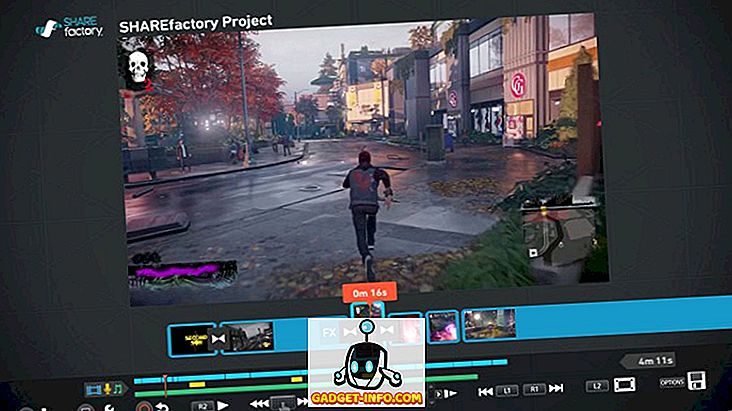Če ste v korporativnem okolju, lahko tiskate samo na omrežne tiskalnike, razen če ste eden izmed redkih, ki imajo osebni namizni tiskalnik. Za nas ostale morate ročno povezati omrežni tiskalnik na dva načina.
Če ste v domeni, potem imate srečo, ker vse kar morate storiti je iskanje in seznam vseh tiskalnikov v omrežju bo prikazan! Če se želite povezati z omrežnim tiskalnikom prek naslova IP, je to nekoliko drugače. V tem članku vam bom pokazal, kako to storiti!
Povežite se z omrežnim tiskalnikom v domeni Windows
Ne glede na metodo, ki jo uporabljate, boste morali vedno klikniti na Printers and Faxes (Tiskalniki in faksi) v meniju Start ali na nadzorni plošči.

Zdaj kliknite na Dodaj tiskalnik v levem meniju pod Printer Tasks .

Na pozdravnem zaslonu kliknite Naprej . Izberite Omrežni tiskalnik ali tiskalnik, ki je priključen na drug računalnik, in kliknite Naprej.

Zdaj, če ste na domeni, želite izbrati Najdi tiskalnik v imeniku in kliknite Naprej . To bo iskalo vse tiskalnike v imeniku Active Directory.

Kliknite gumb Najdi in dobili boste seznam vseh omrežnih tiskalnikov, ki so na voljo v storitvi Active Directory.

Samo dvakrat kliknite na tiskalnik in se bo samodejno namestil.
Povežite se z omrežnim tiskalnikom prek naslova IP
Če niste del domene Active Directory, se boste morali povezati z omrežnim tiskalnikom prek njenega naslova IP. Za to morate najprej poznati naslov IP tiskalnika. To lahko storite tako, da natisnete konfiguracijsko stran za tiskalnik. Prikazal bo vse nastavitve, vključno z omrežno konfiguracijo.

Za povezavo na ta način, namesto da izberete omrežni tiskalnik, izberete Lokalni tiskalnik, priključen na ta računalnik in se prepričajte, da počistite polje Samodejno zaznavanje in nameščanje tiskalnika Plug and Play .

Kliknite Naprej, izberite Ustvari novo vrata in izberite Standard TCP / IP Port .

Na pozdravnem zaslonu kliknite Next (Naprej) in v polje Printer Name (Naslov tiskalnika) vnesite naslov IP tiskalnika.

Če omrežne kartice tiskalnika ni mogoče prepoznati, se lahko prikaže pogovorno okno o vrsti naprave. Samo pustite privzeto “ Generic Network Card ” možnost in kliknite Next.
Sedaj boste morali izbrati gonilnik za tiskalnik, ki ga želite namestiti. Če ni na privzetem seznamu, ki ga ponuja Windows XP, ga boste morali prenesti, kliknite Have Disk ( Imam disketo) in pokažite na mesto gonilnika tiskalnika. Ko končate, kliknite Naprej.

Dajte tiskalniku ime in izberite, ali ga želite uporabiti kot privzeti tiskalnik ali ne. Kliknite Naprej in izberite, ali želite tiskalnik deliti z drugimi uporabniki v omrežju. Na koncu kliknite Naprej in dobili boste možnost tiskanja preizkusne strani.

To je to! Tiskalnik se mora zdaj prikazati na seznamu tiskalnikov, ko greste v pogovorno okno Tiskalniki in faksi . Če imate kakršne koli težave pri povezovanju z omrežnim tiskalnikom, objavite komentar in poskusil vam bom pomagati! Uživajte!